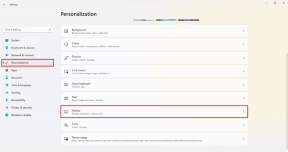Как использовать монитор активности для оптимизации батареи Mac
Разное / / February 14, 2022
При использовании вашего Mac вы могли внезапно столкнуться с замедлением работы или перегревом. Большую часть времени мы считаем это чем-то «неизбежным» и переходим к перезагрузить наши Mac или подождите некоторое время, пока все не придет в норму.
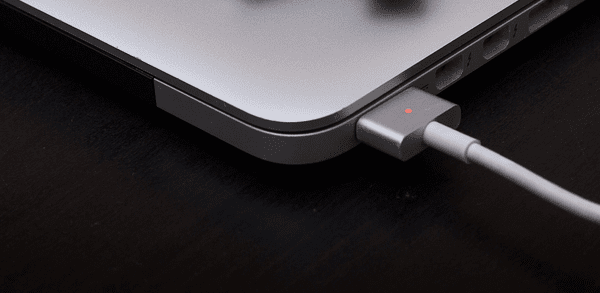
Однако, если вы потратите некоторое время на то, чтобы посмотреть, что происходит «за кулисами», вы обнаружите, что очень часто причина эти сбои и замедления могут быть довольно легко определены, что позволит вам решить проблему или, по крайней мере, быть готовым предотвратить ее в будущее.
Для этого вы будете использовать Монитор активности, бесплатная утилита, доступная на всех компьютерах Mac и обеспечивающая довольно тщательный анализ производительности благодаря пяти вкладкам, каждая из которых измеряет определенный показатель.
Рассмотрим подробнее каждую из этих вкладок.
Процессор
То Процессор вкладка, пожалуй, самая важная, на которую следует обратить внимание, когда дело доходит до проблем с вашим Mac. Эта панель может помочь вам точно определить любые процессы, которые могут негативно повлиять на производительность вашего Mac. К ним относятся те, которые потребляют слишком много заряда батареи, и те, которые также вызывают перегрев.
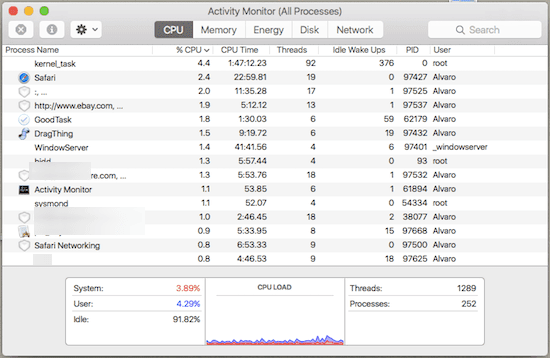
Столбец «% CPU», безусловно, тот, который вы захотите использовать здесь, поскольку такая сортировка данных мгновенно даст вам представление о том, какие процессы могут быть виновниками снижения производительности.
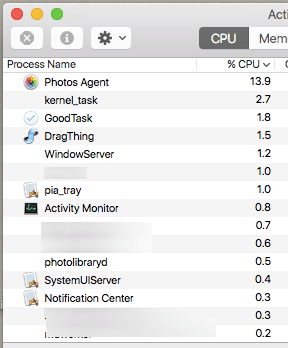
Неиспользуемые приложения и процессы всегда должны оставаться на отметке около одного процента или меньше, а большинство приложений, которые вы фактически используете, не должны превышать нижний диапазон двузначных чисел. Если вы видите какой-либо процесс, превышающий эти диапазоны, возможно, вы нашли виновника этого падения производительности.
объем памяти
То объем памяти tab хоть и менее критичен, но все же важен. Это показывает распределение памяти для всех приложений, работающих на вашем Mac, что напрямую влияет на его загрузочный диск.
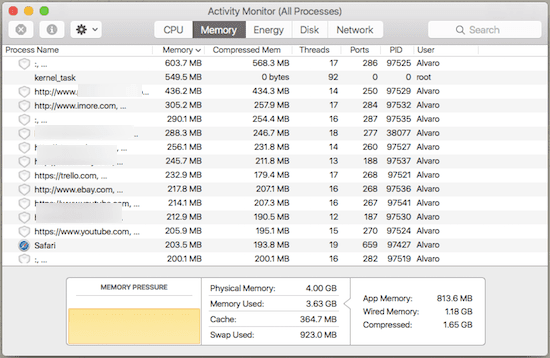
Не менее важна нижняя панель. Здесь вы сразу получите очень важную информацию: например, общий объем памяти, доступной на вашем Mac, и память, использованную до сих пор. Если вы видите, что использование памяти вашего Mac приближается к своему пределу, то приложения, ответственные за это, обычно являются одним или двумя приложениями в верхней части списка. объем памяти столбец.

Энергия
То Энергия вкладка наиболее тесно связана с использованием батареи. При сортировке с использованием столбца «Энергетическое воздействие» он показывает процентное соотношение, в котором различные приложения влияют на расход заряда батареи.
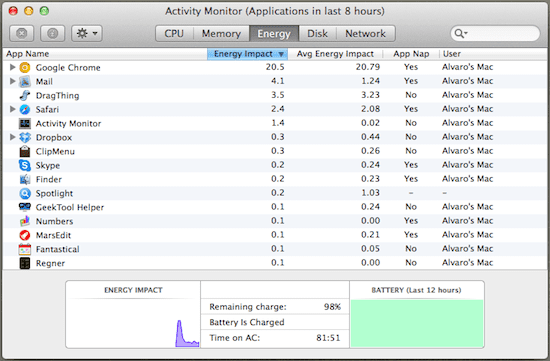
Это может быть очень удобно, особенно если ваш Mac отключен от сети, так как вы можете использовать эту информацию, чтобы закрыть те приложения, которые ставят большая нагрузка на аккумулятор.
Классный совет: Некоторые приложения на этой вкладке, такие как Safari, даже позволят вам увидеть, какая именно вкладка вызывает у вас проблемы.
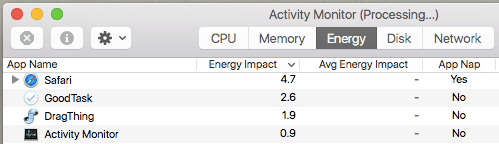
App Nap — еще одна важная колонка. Несколько приложений, использующих эту функцию, обычно обновляются, даже если ваш Mac находится в спящем режиме. Вы можете использовать эту панель, чтобы узнать, какие приложения используют App Nap, а затем отключить эту функцию.
Диск
То Диск Основная функция вкладки — показать вам количество данных, которые записываются на ваш диск, а также количество прочитанных данных. Таким образом, это обычно очень мало влияет на производительность вашего Mac.

Сеть
Возможно, не предоставляя информацию о прямом влиянии на производительность вашего Mac, Сеть Вкладка показывает объем данных, отправляемых и получаемых различными запущенными приложениями.
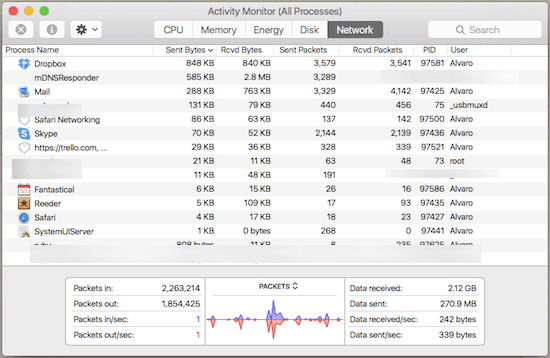
Это может быть очень полезно, так как некоторые приложения, работа которых почти полностью зависит от сети (например, Dropbox или торрент-клиенты) могут начать жрать энергию и процессор, чем интенсивнее они потребляют данные становится.
Оптимизировано и готово
И это подводит итог на данный момент. В следующий раз, когда ваш Mac снизит производительность или запустится потеря батареи слишком быстро, это может быть неисправный процесс, вызывающий эту проблему. К счастью, теперь вы точно знаете, как искать такие проблемы.
Последнее обновление: 03 февраля 2022 г.
Вышеупомянутая статья может содержать партнерские ссылки, которые помогают поддерживать Guiding Tech. Однако это не влияет на нашу редакционную честность. Содержание остается беспристрастным и аутентичным.